In alcune situazioni, potrebbe rendersi necessario reinstallare OS X su un Mac. Fortunatamente, tutti i moderni Mac includono la funzionalità di ripristino di Internet, che permette di reinstallare il sistema operativo attraverso una modalità netboot accessibile via Internet, piuttosto che tramite un’unità locale. Questo è utile nel caso in cui tu voglia reinstallare Mac OS X per divertimento, quando qualcosa è andato storto o se hai bisogno di sostituire il software di sistema per qualsiasi altra ragione.
Per chiarire, qui ci concentreremo su Internet Recovery, ma esistono effettivamente due modalità di ripristino del sistema: una basata su una partizione di ripristino locale e l’altra, appunto, chiamata Internet Recovery. Quest’ultima si attiva quando il Mac non trova una partizione di ripristino o viene avviata direttamente come descritto in questa guida. Entrambe le modalità consentono di reinstallare OS X, ma la versione reinstallata dipenderà dal tipo di modalità utilizzata. In particolare, la partizione Recovery HD installerà la versione più recente di OS X attualmente presente sul Mac, mentre Internet Recovery installerà la versione di OS X originariamente fornita con il Mac. Questo significa che, in teoria, puoi utilizzare Internet Recovery per eseguire il downgrade di OS X alla versione con cui il tuo Mac è stato fornito, anche se esistono metodi più efficaci se hai un backup di Time Machine della versione precedente a portata di mano.
Nota: la reinstallazione di OS X è generalmente necessaria solo quando ci sono problemi seri con il software di sistema e il computer non funziona come dovrebbe. Non tentare di utilizzare la modalità di ripristino senza aver effettuato prima un backup completo dei file importanti, poiché potresti rischiare di perdere dati in modo irreversibile. È sempre consigliabile eseguire un backup con Time Machine se necessario. Questa guida spiega come avviare una reinstallazione di OS X utilizzando Internet Recovery e non le altre opzioni disponibili all’avvio nel ripristino.
Reinstalla OS X su un Mac utilizzando Internet Recovery
Internet Recovery richiede una connessione a Internet, cosa che può sembrare scontata, ma è importante sottolinearlo: se il Mac non riesce a connettersi a una rete, non potrà scaricare il sistema operativo. Prima di procedere, è consigliabile eseguire un backup del Mac tramite Time Machine.
Puoi avviare la procedura di reinstallazione di Internet Recovery spegnendo o riavviando il Mac. Questa procedura è identica su tutti i nuovi Mac, che si tratti di un iMac, MacBook Pro, MacBook Air, ecc:
- Subito dopo aver sentito il suono di avvio del Mac, tieni premuti Comando + Opzione + R – se vedi il logo Apple, significa che hai atteso troppo a lungo e devi riavviare e riprovare *
- FACOLTATIVO: potresti vedere un’opzione per connetterti a una rete Wi-Fi, a seconda che il Mac possa accedere a qualche rete salvata da OS X o meno
- Quando appare l’icona di un globo rotante, significa che sei entrato nella modalità di ripristino di Internet; verrà visualizzato un messaggio che indica che potrebbe richiedere un po’ di tempo, insieme a una barra di avanzamento mentre le funzionalità di ripristino vengono scaricate
- Al termine del download, vedrai la consueta schermata «OS X Utilities»; seleziona «Reinstalla OS X» per avviare il processo di reinstallazione del sistema operativo Mac
- Seleziona la destinazione e completa la reinstallazione (o l’installazione) di OS X come di consueto
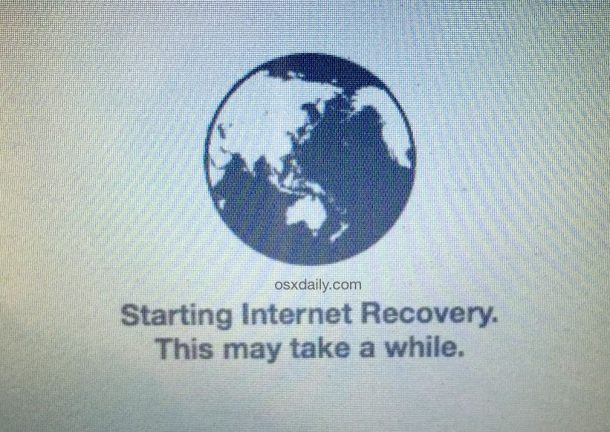
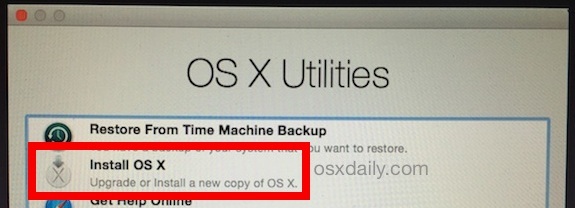
Noterai che la versione di OS X che può essere reinstallata in questo modo è mostrata nell’icona o elencata sotto l’opzione «Reinstalla OS X», e corrisponderà a qualsiasi versione di OS X preinstallata sul tuo Mac. Ad esempio, se il Mac è stato fornito con OS X Mavericks ma ora sta eseguendo OS X Yosemite, OS X Mavericks sarà la versione che verrà reinstallata tramite il processo di reinstallazione di Internet Recovery.
Per i Mac che attualmente non hanno un sistema operativo installato, l’opzione mostrerà «Installa OS X» invece di «Reinstalla OS X».
Installare e reinstallare OS X tramite Internet Recovery è piuttosto semplice, ma è importante sapere che tutto il processo dipende dai server Apple, quindi potrebbe richiedere un po’ di tempo prima che le funzionalità di ripristino vengano scaricate localmente.
Quando OS X ha completato l’installazione, il Mac si avvierà con una nuova installazione del sistema operativo.
Se stai reinstallando OS X per tentare di risolvere problemi con il sistema operativo, potrebbe essere più efficace eseguire una vera installazione pulita formattando l’unità e quindi installando OS X da zero (o su un’altra unità). Se sei interessato a seguire questa strada, puoi informarti su come effettuare una pulizia dell’installazione di OS X Yosemite o di OS X Mavericks, entrambi i metodi migliori da un’unità di avvio separata o tramite un programma di installazione USB avviabile.
* È anche possibile utilizzare Comando + R per avviare la modalità di ripristino; i modelli Mac precedenti che non supportano Internet Recovery dovranno farlo. Tieni presente che i nuovi Mac offrono entrambe le opzioni, e puoi scegliere di saltare l’unità di ripristino e passare direttamente a Internet Recovery utilizzando la scorciatoia di avvio di Comando + Opzione + R.
Novità nel 2024: Cosa sapere sulla reinstallazione di OS X
Nel 2024, la reinstallazione di OS X è diventata ancora più intuitiva grazie ai continui aggiornamenti da parte di Apple. Per gli utenti di macOS, è fondamentale rimanere aggiornati non solo sulle nuove funzionalità, ma anche sulle migliori pratiche per la reinstallazione. Questo processo ora include suggerimenti per ottimizzare le prestazioni e garantire che le impostazioni di privacy siano in linea con le nuove normative sulla sicurezza.
Assicurati di avere sempre a disposizione una connessione Internet veloce e stabile, poiché i download delle immagini di sistema possono essere piuttosto pesanti. In aggiunta, considera di utilizzare un’unità esterna per backup e archiviazione, per non rischiare di perdere dati importanti durante la reinstallazione.
Inoltre, Apple ha integrato suggerimenti visivi durante il processo di reinstallazione, rendendo tutto più semplice e veloce anche per chi non è esperto. Non dimenticare di controllare il sito ufficiale di Apple per eventuali aggiornamenti e guide specifiche sui modelli più recenti di Mac, che possono offrire funzionalità di ripristino avanzate e opzioni di personalizzazione.









